Windowsはこのコンピューターでシステムイメージを見つけることができません
Windowsバックアップと復元ツールによって作成されたシステムイメージを使用していて、それを使用してコンピューターを復元し、エラーメッセージが表示された場合–Windowsはこのコンピューターでシステムイメージを見つけることができません 、その後、この投稿はあなたを助けることができるかもしれません。
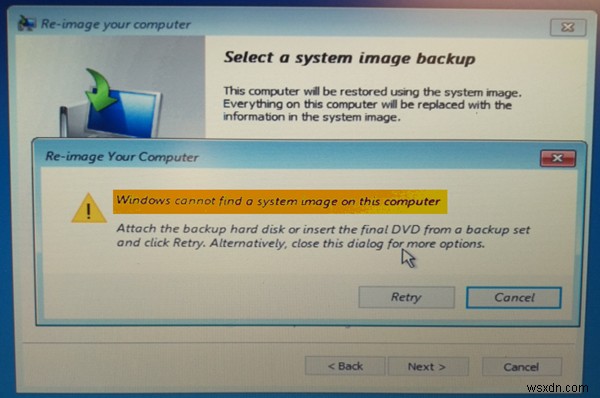
Windowsは、このコンピューターでシステムイメージを見つけることができません。バックアップハードディスクを接続するか、バックアップセットから最終的なDVDを挿入して、[再試行]をクリックします。または、このダイアログを閉じて他のオプションを表示します。
再試行するかどうかを選択できます またはキャンセル この問題が発生したときの操作。
Windowsはこのコンピューターでシステムイメージを見つけることができません
これは、 WindowsImageBackupの名前が フォルダまたはサブフォルダのいずれかが変更されました。また、紛失したり破損したりした場合にも発生する可能性があります。推奨される修正は次のとおりです。
- WindowsImageBackupフォルダを移動します。
- WindowsImageBackupフォルダのサブフォルダを確認します。
- システムイメージファイルを分離します。
- システムイメージフォルダの名前を変更します
- 不要なサブフォルダをすべて削除します。
- 修復モードでコマンドプロンプトを使用します。
1]WindowsImageBackupフォルダを移動します
システムの復元ユーティリティの機能に従って、WindowsImageBackupフォルダは保存されているボリュームのルートに保存されている必要があります。
したがって、たとえば、WindowsImageBackupフォルダが C:\ Backups \ System Restore Backups \ New、に保存されている場合 次の場所に移動する必要があります: C:\
2]WindowsImageBackupフォルダのサブフォルダを確認します
ファイルとフォルダーの命名法は、システムの復元ポイントからコンピューターを復元する際に重要な役割を果たします。したがって、WindowsImageBackupフォルダ内のファイルまたはフォルダの名前を変更した場合は、デフォルトを設定する必要があります。
それで問題が解決するかどうかを確認してください。
3]システムイメージファイルを分離する
USBストレージドライブに多数のシステムの復元イメージと一緒に保存されている場合は、この問題の原因となる可能性があります。
確認する必要があるのは、復元元のシステムの復元イメージがUSBストレージのルートに存在する唯一のイメージであることです。
4]システムイメージフォルダの名前を変更します
システムイメージフォルダの名前を変更した場合は、問題が発生しています。
Windows 10のシステムの復元ユーティリティは、WindowsImageBackup。という名前のフォルダを探します。
したがって、このフォルダの名前を変更した場合は、名前をWindowsImageBackupに戻します。
5]すべてのサブフォルダを削除します
WindowsImageBackupフォルダーはそのままにしておく必要があり、干渉しないでください。そのため、そのWindowsImageBackupフォルダ内にいくつかの外部ファイルを保存している場合は、できるだけ早くそれらを削除して、デフォルトの状態に戻します。
6]修復モードでコマンドプロンプトを使用する
まず、修理モードのとき コマンドプロンプトコマンドラインを開き、次のコマンドを押します。
dir <Partition Letter>
WindowsImageBackupを見つけたら これらのパーティションのいずれかで、次のコマンドを押すだけです
dir <Parition Letter>\WindowsImageBackup /s
これにより、合計サイズが10ギガバイトを超えるフォルダー内のすべてのコンテンツが表示されます。これで、フォルダの整合性を確認および確認できます。整合性に違反している場合は、重大な問題が発生しています。
これらの修正は役に立ちましたか?
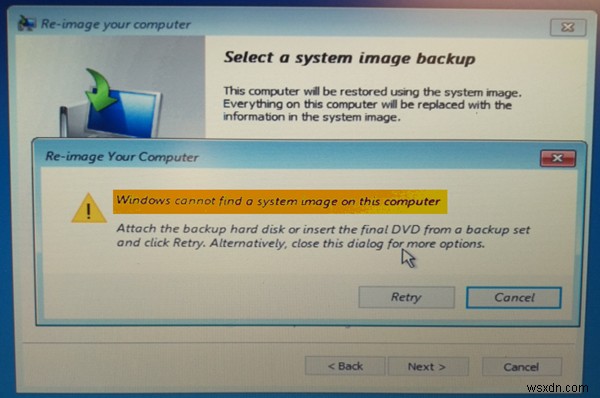
-
Windows 10 でシステム イメージのバックアップを作成する方法
Windows 10 は、デフォルトのバックアップ ソリューションとしてファイル履歴を提供します。これにより、ファイルが変更されると、ファイルの新しいコピーが自動的に作成されます。また、完全なシステム イメージを保持しておくことをお勧めします。これは、災害時に PC 全体 (オペレーティング システムを含む) を復旧するために使用できます。 Windows 10 の高度なバックアップ ツールは、Windows 7 から引き継がれています。やや紛らわしいことに、これらのツールはコントロール パネルに [バックアップと復元 (Windows 7)] として表示されます。タイトルに Windows
-
修正:Windows がシステム イメージを異なるファームウェアのコンピュータに復元できない
Windows が異なるファームウェアを搭載したコンピューターにシステム イメージを復元できない場合、多くのユーザーにとって問題になる可能性があります。システムを新しいハードウェアに復元しようとしても、古いシステム イメージを取り戻すことはできません。 「システム イメージの復元に失敗しました。 Windows は、ファームウェアが異なるコンピューターにシステム イメージを復元することはできません。システム イメージは BIOS を使用してコンピューター上に作成されており、このコンピューターは EFI を使用しています。」コンピュータの再イメージ化中に表示されることがあります。 このブログ
